PDF2SMTP - Ghostscript
Hier die Schritte der Installation
Ghostscript
Eine Kernfunktion von PDF2SMTP ist die Software, welche aus einer Postscript Datei Zuerst müssen Sie sich Ghostscript aus dem Internet besorgen.
- Ghostscript 8.x
Zur Konvertierung von Postscript Dateien in PDF-Dateien
www.ghostscript.com
Ghostscript ist eigentlich ein Postscript Konverter, der aus PostScript Daten verschiedene Ausgabeformate erzeugen kann. In meinem Beispiel habe ich Ghostscript wie folgt installiert:
- Version: GhostScript 8.14
- Ziel: C:\Programme\GS
- Umfang: mit Fonts, Shortcuts für alle Benutzer
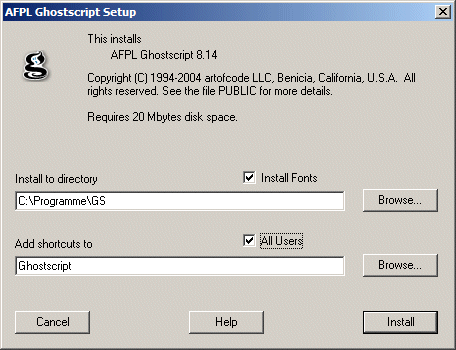
Verschlüsselung und Sicherung
ACHTUNG
Anscheinend gibt es Probleme mit GhostScript 8.51 in Verbindung mit
Verschlüsselung. Wird die Verschlüsselung aktiviert, dann sind die
PDF-Dateien teilweise nicht lesbar, weil Schriften nicht eingebettet werden.
Ich versuche eine Lösung zu finden. Hilfe ist gerne willkommen.
Mindestens seit der Verfügbarkeit von GhostScript 8.14 ist es auch möglich, die erstellten PDF-Dateien zu verschlüsseln und gegen Veränderungen zu schützen. Ein Auszug aus der GhostScript Dokumentation:
The following switches used für creating encrypted documents:
-sOwnerPassword=string
Defines that the document to be encrypted with the specified owner
password.
-sUserPassword=string
Defines the User password für opening the document. If empty, the
document can be opened with no password, but the owner password is
required to edit it.
-dPermissions=number
Defines the PDF permissions. Negative values are allowed to represent unsigned integers with the highest bit set.
-dEncryptionR=number
Defines the encryption method revision number - either 2 or 3.
-dKeylength=number
Defines the length (in bits) of the encryption key. Must be a multiple
of 8 in the interval [40, 128]. If the length isn't 40, -dEncryptionR
must be 3.
Diese Optionen sind im Skript ab Version 1.3 vorbereitet aber nicht aktiviert.
Relevant ist hier der Parameter "-dPermissions", welcher eine negative Ganzzahl enthält, die sich aus einer Bitmaske zusammensetzt. (vereinfacht. Details finden Sie im PDF Reference Guide unter http://partners.adobe.com/asn/tech/pdf/specifications.jsp)
| Bit | Wert | Bedeutung |
|---|---|---|
1 |
1 |
Reserviert. Muss 0 sein |
2 |
2 |
Reserviert. Muss 0 sein |
3 |
4 |
Drucken erlauben (eventuell nur niedrige Qualität (siehe Bit 12) |
4 |
8 |
Verändern mit anderen Methoden als in Bit 6,9,11 beschrieben |
5 |
16 |
Kopieren und Extrahieren von Text und Grafik (Bit 10 beachten) |
6 |
32 |
ändern und Hinzufügen von Textanmerkungen |
7 |
64 |
Reserviert muss 1 sein |
8 |
128 |
Reserviert muss 1 sein |
9 |
256 |
Interaktive Formulare ausfüllen |
10 |
512 |
Text und Grafik extrahieren |
11 |
1024 |
Dokument verändern (rotieren, einfügen, Seiten löschen etc.) |
12 |
2048 |
Ausdruck in hoher Qualität erlauben |
13-64 |
|
Reserviert muss 1 sein. |
Die Zahl ermitteln Sie, indem Sie die 64 Bits von 2^64 abziehen. Wenn Sie sich auf die untersten 16 Bits beschränken, dann können Sie auch die Bits addieren und 2^16 (65536) abziehen rechnen. Als Musterwerte sind z.B. interessant:
| Funktion | Bitmaske 16 bis 1 | Wert |
|---|---|---|
Nur am Bildschirm betrachten |
1111111111010100 |
65492 - 65536 = -44 |
Drucken (3 und 12) |
1111100011000100 |
63684 - 65536 = -1852 |
Damit die Parameter aber wirken, müssen sie unbedingt auch ein "OwnerPassword" setzen.
Um nun individuelle Kennworte zu erlauben, könnten Sie das Kennwort im Postscript Datenstrom durch die Anwendung einbetten und ein zusätzliches Programm extrahiert dieses vor der Konvertierung und gibt es an GhostScript weiter. Ansonsten sind alle Dokumente mit dem gleichen Kennwort gesichert.
Alternativ können Sie mehrere Drucker mit eigenen Skripten einrichten, um verschiedene "Schutzstufen" zu erreichen.
Quelle
- Quelle PDF Reference, Fifth Edition, Version 1.6
http://partners.adobe.com/public/developer/en/pdf/PDFReference16.pdf Tabelle 3.20 - Einstellungen Encryption mit GhostScript 1.6
-3904 = nur Ansehen
-3900 = Ansehen und Drucken
-4 = enable all details
http://casper.ghostscript.com/~ghostgum/pdftips.htm














